I lighed med ringetone kan du ofte ændre tapet af låseskærm til iPhone / Android for at få en bedre stemning. Både iOS og Android-enhed gør det nemt at ændre tapet af låseskærmen. Den hårde del er, at du ikke let kan finde et passende tapet. Selvom du let kan få adgang til tusinder af låseskærmtapet på internettet, kan du stadig ikke finde et tapet, du virkelig kan lide.
Nogle gange, når du vil indstille dit yndlingsbillede som tapet med låseskærm, kun for at finde ud af, at tapetet ikke passer til skærmen. Hvor får jeg det smukke tapet med låseskærm til iPhone og Android-telefon? Sådan ændres dit tapet på låseskærmen? Vi viser dig 10 fantastiske websteder og apps, som du kan hente baggrundsbilleder med låseskærm. Desuden vil vi fortælle dig, hvordan du ændrer dine baggrundsbilleder med låseskærm. Bare fortsæt med at læse for at finde det bedste svar.
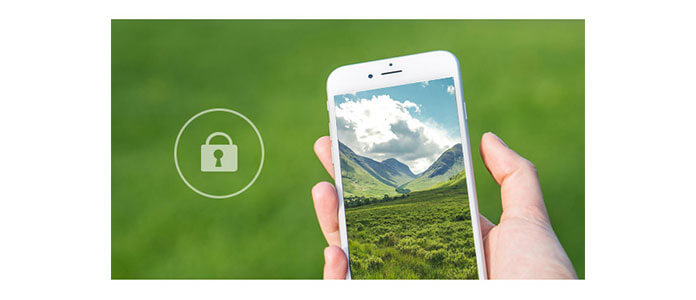
Hvis du prøver at få et nyt look til din mobiltelefon, kan du nemt gøre det ved at ændre tapetet på låseskærmen.
Traditionen er at download tapeter online og overfør til telefon for indstillinger.
Her introducerer vi dig 5 fantastiske låseskærm tapetwebsteder, som du kan hente de foretrukne tapeter.
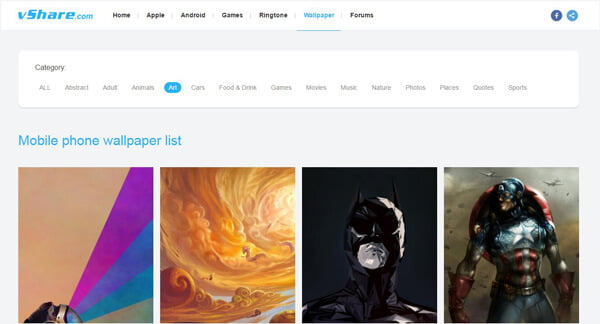
vShare er et populært tapetwebsted med låseskærme, der giver millioner af tapeter til din iOS- og Android-enhed. Det tilbyder mange kategorier, som du kan vælge imellem, såsom abstrakt, dyr, kunst, biler, spil, film, musik, sport og mere. Du kan nemt finde de tapeter, du er interesseret i. Desuden kan du gratis downloade masser af gratis apps, spil, ringetoner på dette websted.
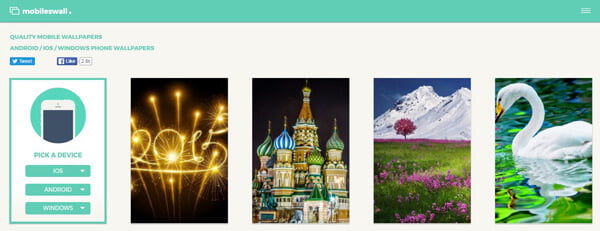
mobilvæg er designet med en kortfattet grænseflade, så du nemt kan gennemse og finde dine foretrukne baggrundsbilleder på låseskærmen. Det giver dig mulighed for at vælge din enhedsmodel og derefter give dig det rigtige indhold. Hvis du vil downloade nogle HD-baggrundsbilleder til iPhone / Android gratis, kan det være en god mulighed. Du kan klikke på "Menu" -ikonet i det lodrette hjørne for at vise forskellige kategorier. Du har også tilladelse til gratis at downloade Windows-skærmbaggrunde fra dette websted.
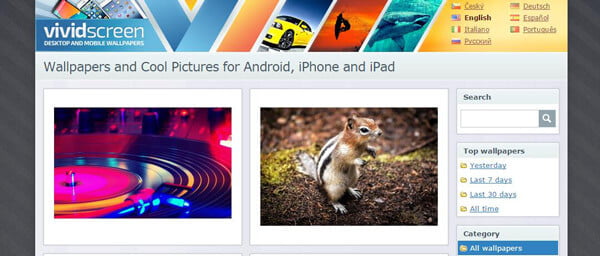
levende skærm er et andet populært site med låseskærm for iOS- og Android-brugere. Forskelligt med mobilwall, er det mindre opmærksom på grænsefladen. Det sætter kategorilisten i højre side af vinduet. Du kan direkte indstille billedet som tapet til din Windows- og Mac OS-computer. Desuden kan du vælge forskellige størrelser på din Android-enhed og iPhone.
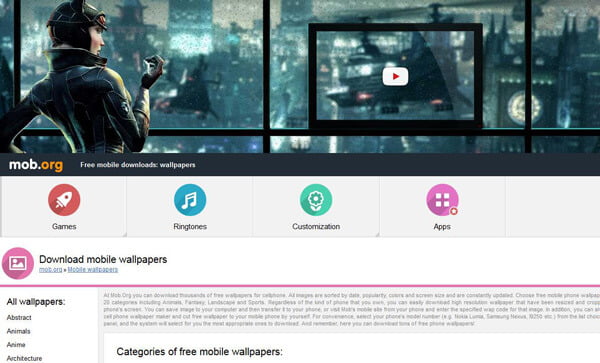
mob.org huser tusinder af gratis høj kvalitet tapeter til iPhone og Android-telefon. Du kan let finde baggrundsbillederne på låseskærmen i henhold til kategorier som Anime, mærker, biograf, mad, sjov, spil, sport og så videre. Hvad mere er, kan du gratis downloade ringetoner, apps, spil, temaer på dette websted.
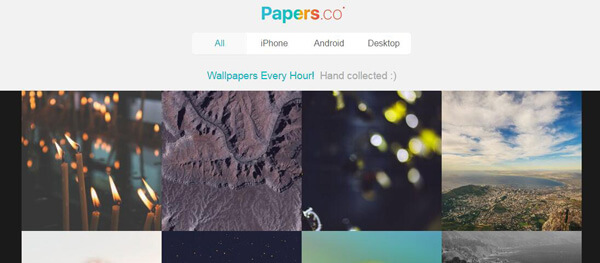
Papirer.co er et meget elegant baggrundsbillede med låseskærm til Android, iOS og andre enheder. Det giver forskellige kategorier som dyr, æble, skønhed, sløring, hav, mønster, plads, sne osv. Du kan direkte søge efter det indhold, du leder efter i inputboksen. Når du har valgt dit foretrukne tapet med låseskærm, kan du gratis downloade den rigtige størrelse i henhold til din enhed.
MISSER IKKE: Sådan downloader du Android tapet gratis
I tilfælde af at du foretrækker at downloade baggrundsbilleder på låseskærm på din iPhone eller Android-enhed, her viser vi 5 fantastiske apps til låseskærm tapet til iOS / Android. Du kan downloade en af dem og prøve.
◆ Baggrunde (app med låseskærm tapet til Android)
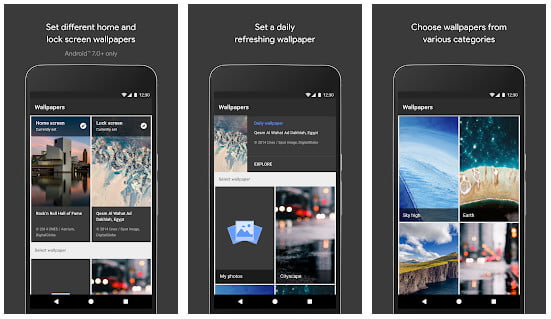
◆ Baggrunde HD (app med låseskærm tapet til Android)
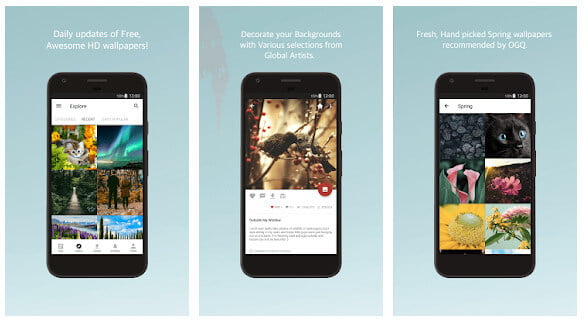
◆ Zedge (app med låseskærm tapet til iOS / Android)
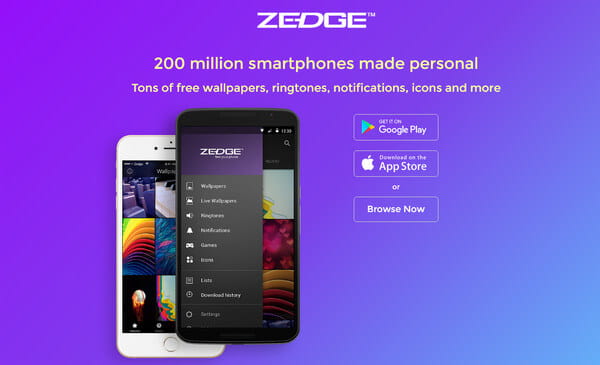
◆ everpix (app med låseskærm tapet til iPhone)

◆ Monogram Lite (app med låseskærm tapet til iPhone)

For flere apps til låseskærm tapet kan du nemt finde mange andre resultater i App Store og Google Play.
1. Lås din telefon op, og tryk længe på et tydeligt område på startskærmen.
2. Tryk på "Baggrund"> "Hjem- og låseskærme".
3. Vælg dit låseskærmtapet fra "Galleri", "Fotos", "Live baggrunde" eller "Baggrunde". Indstil derefter dit yndlingsbillede som tapet med låseskærmen.
1. Åbn fotomappen på din Android-telefon. Find det billede, du vil indstille som Android-låseskærmtapet.
2. Tryk på knappen "Rediger" i øverste højre hjørne. Tryk på "Brug som" på rullelisten.
3. Tryk på "Baggrunde" for at indstille det valgte billede som tapet med låseskærm.
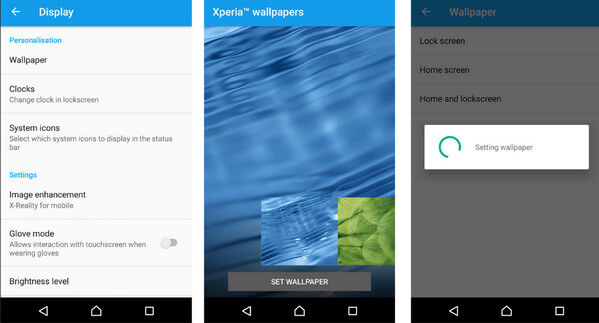
I denne del er tapetet baseret på den situation, hvor du har downloadet tapet til din iPhone.
1. Lås din iPhone op, og åbn Setting app.
2. I Indstillinger skal du trykke på "Baggrund"> "Vælg et nyt tapet".
3. Vælg et billede, du kan lide fra "Dynamisk", "Stills", "Kamerarulle" eller "Screenshots".
4. Juster billedet, så det passer bedre til skærmen.
5. Tryk på "Sæt"> "Sæt låseskærm".
Bare et par vandhaner, kan du indstille billedet som din iPhone låseskærm tapet.
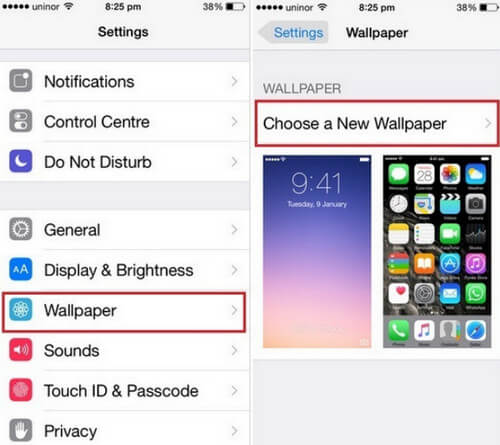
Hvis du har masser af fantastiske fotosamlinger på din computer, kan du overføre disse låseskærmbaggrunde til din iOS-enhed. Som vi alle ved, kan iTunes hjælpe dig med at udføre det job. Men her anbefaler vi oprigtigt en bedre iOS-dataoverførsel for at hjælpe dig med at overføre tapeter. Inden for et par klik kan du let gennemføre hele processen. Først skal du gratis downloade og installere det på din pc eller Mac.
1Start iOS-dataoverførsel

Efter download er det nødvendigt at installere og køre denne kraftfulde iOS dataoverførselssoftware på din computer. Tilslut din iPhone til den med USB-kabel. Den kan automatisk genkende din enhed og vise de grundlæggende oplysninger i grænsefladen.
2Vælg baggrundsbilleder med låseskærm

Klik på "Fotos" i venstre kontrol af grænsefladen. Klik derefter på knappen "Tilføj" og vælg tapetmappen fra pop op-vinduet.
3Overfør tapeter til iPhone
Når du har valgt de billeder, du vil overføre til iPhone, skal du klikke på "Åbn". Alle valgte tapet flyttes til iPhone.
Sammenlignet med iTunes kan denne metode direkte overføre tapeter på låseskærme til iOS-enhed uden at slette de originale filer. Udover billeder giver iOS Data Transfer dig mulighed for at overføre alle typer data mellem computer og iPhone / iPad / iPod. For eksempel kan du Overfør kontakter fra iPhone til iPhone , overfør iPhone-musik til pc.
I denne artikel taler vi hovedsageligt om tapet med låseskærm. Vi viser dig 10 fantastiske websteder og apps til dig gratis download låseskærm tapet til Android / iPhone. Vi viser dig også, hvordan du ændrer baggrunde på iOS og Android-enhed. Derudover vil vi tilbyde en enkel måde at overføre data fra PC / Mac til iPhone. Håber, at du bedre kan håndtere tapet med låseskærm efter at have læst dette indlæg.
Du kan lære af denne videotutorial for at overføre tapeter fra pc / Mac til iPhone.

